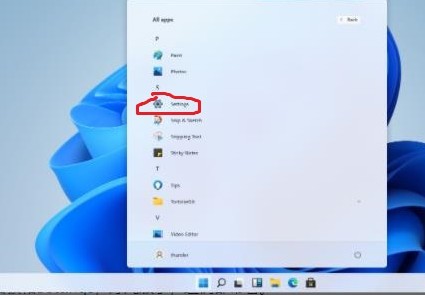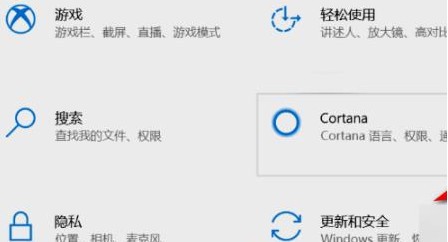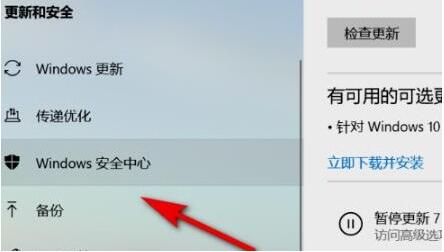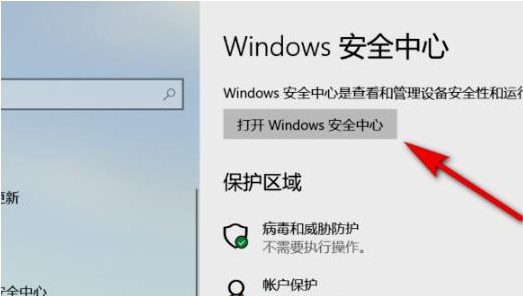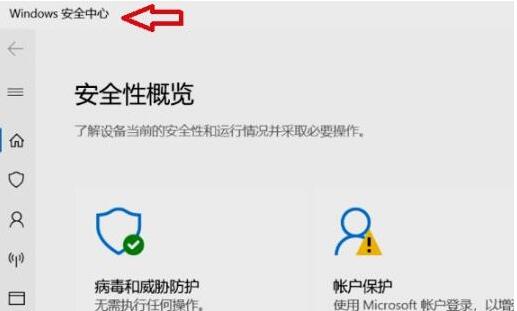| Win11怎么打开系统安全中心?Win11打开系统安全中心的方法 | 您所在的位置:网站首页 › 如何退出win11安全中心设置 › Win11怎么打开系统安全中心?Win11打开系统安全中心的方法 |
Win11怎么打开系统安全中心?Win11打开系统安全中心的方法
|
当前位置:系统之家 > 系统教程 > Win11打开系统安全中心的方法
Win11怎么打开系统安全中心?Win11打开系统安全中心的方法
时间:2021-09-11 17:19:39 作者:小壮壮 来源:系统之家 1. 扫描二维码随时看资讯 2. 请使用手机浏览器访问: https://m.xitongzhijia.net/xtjc/20210911/225231.html 手机查看 评论 反馈  网盘下载
Win11 64位低内存电脑专用精简版系统 V2023.03
网盘下载
Win11 64位低内存电脑专用精简版系统 V2023.03
大小:4.93 GB类别:Windows 11系统 Win11是微软公司最新的系统,也是现在功能最多,性能最强大的系统,微软在新系统的安全方面也是下足了功夫,系统自带了一个系统安全中心但是许多用户不知道在哪打开,其实我们可以从控制面板中去打开,下面告诉大家详细的步骤。 方法如下 1、首先点击任务栏中间的开始菜单,并点击里面的设置。
2、然后再出来的界面中点击“更新和安全”。
3、在出现的窗口中点击“windows安全中心”。
4、并在右侧的安全中心中点击“打开windows安全中心”。
5、最后就可以看到进入安全中心了。
以上这里为各位分享了Win11控制面板里找到系统安全的方法。有需要的朋友赶快来看看本篇文章吧。 标签 win11教程Win11怎么设置屏幕休眠时间?Win11设置屏幕休眠时间的步骤 下一篇 > Win11控制面板在哪打开?Win11控制面板打开方法 相关教程 Win11无法默认蓝牙耳机输出声音怎么办 Win11最新版本如何下载-最新版Win11系统下载... Windows11屏幕放大缩小的4种调整方法-【一看... Windows11电脑设置全屏模式的方法-【详解】 Win11电脑时区设置中国的怎么设置-【图文】 精简版Win11下载-Win11精简版合集 Win11安装KB5037853更新失败/任务栏闪烁/无响... Win11微软商店提示无法安装此应用程序怎么办 Win11如何在安全中心添加排除项 Win11锁屏界面Windows聚焦不更新图片怎么办
Win11打开方式选择其他应用没反应怎么办?【有效解决】 
Win11自带屏幕录制怎么打开?Win11打开自带的屏幕录制功能方法 
Win11 23H2和22H2哪个更稳定?选哪个版本好? 
Win11如何关闭了解此图片?Win11关闭了解此图片的方法 发表评论共0条  没有更多评论了
没有更多评论了
评论就这些咯,让大家也知道你的独特见解 立即评论以上留言仅代表用户个人观点,不代表系统之家立场 |
【本文地址】
公司简介
联系我们